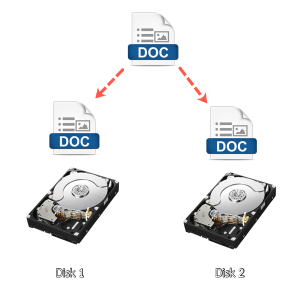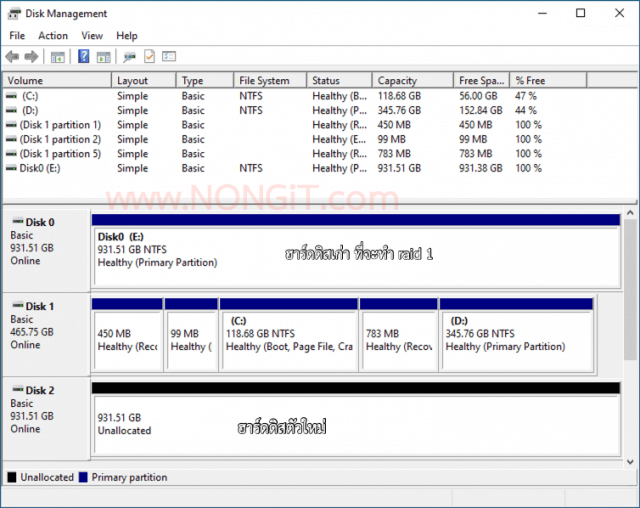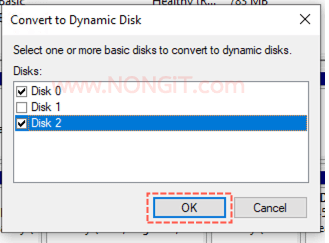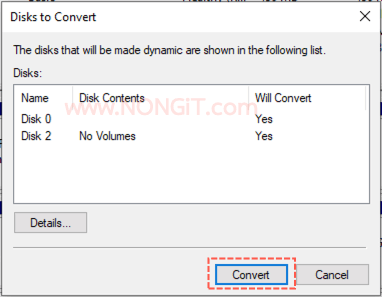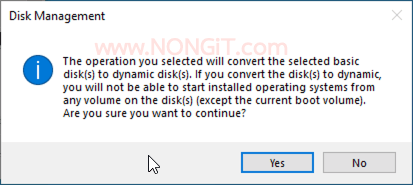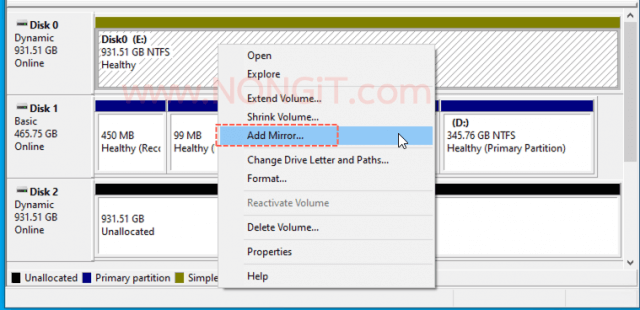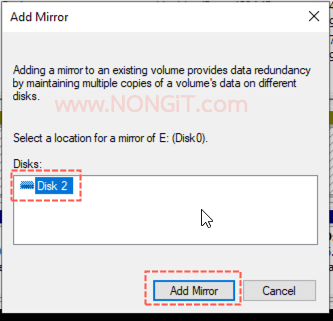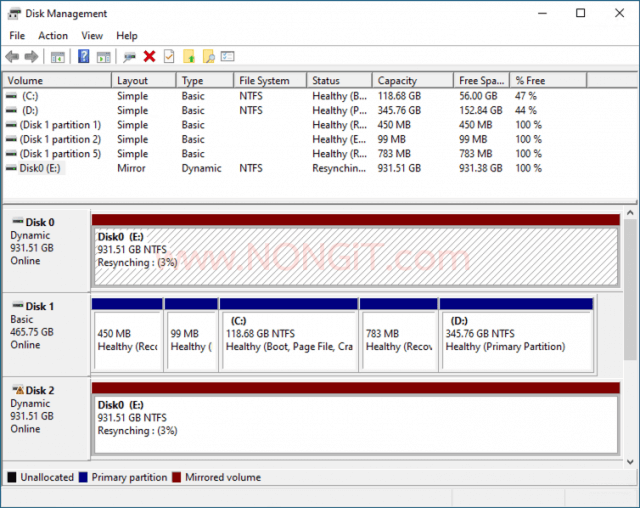วันนี้จะแนะนำการทำ Raid 1 (Mirror) ใน Windows 10 เป็นการรวมฮาร์ดดิส 2 ลูก ให้เป็น 1 ลูก จะช่วยกรณีฮาร์ดดิสเสียลูกใดลูกหนึ่ง ข้อมูลก็ยังคงใช้งานได้เหมือนเดิม โดยการเก็บข้อมูลนั้นจะเก็บเหมือนกันทั้ง 2 ลูก ดังนั้นหากฮาร์ดดิสเสีย 1 ลูก ก็ยังใช้งานข้อมูลได้อยู่
วิธีการ Set Raid 1 รวม Hard Disk 2 ลูกใน Windows 10
โดยปกติแล้ว Raid 1 หรือ Mirror มักจะทำในเครื่อง Server เพราะจะเก็บข้อมูลส่วนกลาง หรือข้อมูลสำคัญของบริษัท เพราะว่าหากฮาร์ดดิสพังไป 1 ลูก ก็ไม่ทำให้งานของบริษัทได้รับผลกระทบกรณีที่ต้องรอซ่อม ในทางกลับกันหากว่ามี HDD แค่ 1 ลูกแล้วเกิดเสียขึ้นมา ก็ต้องรอกู้ข้อมูลอีก
เครื่องที่จะทำได้นั้นต้องมี ฮาร์ดดิส 2 ลูกขนาดเท่ากัน ตัวอย่าง 1Tb x 2 หรือ 2Tb x 2 ซึ่งอาจจะใช้อยู่แล้ว 1 ลูก ก็ซื้อมาเพิ่มอีก 1 ลูกทีหลังได้ครับ เมื่อพร้อมแล้วก็มาเริ่มกันเลยครับ
จากตัวอย่างนี้ คือเราจะเอา Disk 0 และ Disk 2 ทำ Raid (Mirror)
1. ใส่ฮาร์ดดิสเข้าไปในเครื่องให้เรียบร้อยครับ
2. เปิดเครื่องเข้า Windows 10 ตามปกติ จากนั้นกดปุ่ม Windows 10 + X แล้วเลือก Disk Management
3. ที่หน้าต่าง Disk Management จะเห็นฮาร์ดดิสที่เราใส่ไว้ในเครื่องทั้งหมด โดยให้ดูที่ฮาร์ดดิสลูกที่ 2 ตามที่เราได้เพิ่มเข้ามาใหม่ จากตัวอย่าง Disk 2 คือลูกที่เพิ่มใหม่ และ Disk 0 คือลูกที่ใช้งานอยู่ก่อนแล้ว ส่วน Disk 1 คือ SSD ที่ติดตั้ง windows 10
4. โดยฮาร์ดดิสที่เพิ่มใหม่นั้นต้องไม่มีข้อมูล และต้องเป็นแบบที่ยังไม่แบ่งพาสทิชั่น (Unallocated) ซึ่งถ้าแบ่งแล้วก็ต้องทำการลบพาสทิชั่นทั้งหมด โดยคลิกขวาที่ฮาร์ดดิสใหม่ เลือก Delete Volume…
5. เมื่อเตรียมฮาร์ดดิสเสร็จแล้ว ให้ทำการแปลงฮาร์ดดิสเป็นแบบ Dynamic Disk ก่อน โดยให้คลิกขวาที่ช่อง Disk 0 แล้วให้เลือก Convert to Dynamic Disk…
6. จากนั้นจะมีหน้าต่างขึ้นมาให้เลือกฮาร์ดดิสเพิ่ม ก็ให้ทำเครื่องหมายถูกที่ช่อง Disk 2 เพิ่ม แล้วก็คลิกปุ่ม Ok
7. จะแสดงหน้าต่าง Disks to Convert แสดงรายการดิสที่เราจะเปลี่ยนให้เป็นแบบ dynamic ให้คลิก Convert
8. คลิกปุ่ม Yes ยืนยันการทำต่อไป
9. และให้คลิกขวาที่พาสทิชั่น Disk 0 แล้วเลือก Add Mirror..
10. เลือก disk 2 และคลิกปุ่ม Add Mirror
11. รอสักครู่แถบพาสทิชั่นจะเปลี่ยนเป็นสีแดง และมีสถานะ Resynching คือกำลัง copy จากฮาร์ดดิสตัวหลักมาที่ฮาร์ดดิสตัวที่ 2 ที่เราเพิ่มใหม่ โดยทำให้ข้อมูลเหมือนกัน ซึ่งต้องรอให้ 100% จึงจะสมบูรณ์ แต่ ณ ขณะที่รอนี้ก็ใช้งานได้ปกติได้เลย
เพียงแค่นี้เราก็ทำ Raid 1 ให้กับฮาร์ดดิสเรียบร้อยแล้ว และสังเกตฮาร์ดดิสทั้ง 2 ลูก จะเป็นไดรฟ์ E เหมือนกัน ซึ่งไม่ว่าฮาร์ดดิสระหว่าง 2 ลูกนี้ตัวใดตัวหนึ่งเสีย ข้อมูลก็ยังไม่หาย ยังสามารถเปิดใช้งานได้ปกติ